გსურთ იხილოთ შინაარსი რაც შეიძლება სწრაფად, როდესაც შედიხართ გვერდზე. რაც უფრო მეტხანს დასჭირდება საიტის ჩატვირთვა, მით მეტია თქვენი წასვლის ალბათობა. ქეშის წყალობით, დათვალიერების გამოცდილება უფრო სწრაფია. მაგრამ იმის გამო, რომ ახალი ქეში ფაილები მზადდება, ადრე თუ გვიან, მათ შეუძლიათ დაიკავონ დიდი ადგილი.
იმისათვის, რომ თქვენი დათვალიერების გამოცდილება მაქსიმალურად შეინარჩუნოთ, კარგი იდეაა ქეშის გასუფთავება თქვენს Edge ბრაუზერზე, ასე რომ თქვენ ასევე შეგიძლიათ თავიდან აიცილოთ ქეშთან დაკავშირებული პრობლემები. მაშინაც კი, თუ ბევრი დრო არ გაქვთ, ქეშის გასუფთავება დიდხანს არ მიიღებს და თქვენს ბრაუზერს უკეთესად იმუშავებს.
როგორ წაშალოთ Microsoft Edge ბრაუზერი
ბრაუზერის გახსნის შემდეგ დააწკაპუნეთ სამი წერტილი ზედა მარჯვნივ. Დააკლიკეთ პარამეტრები.
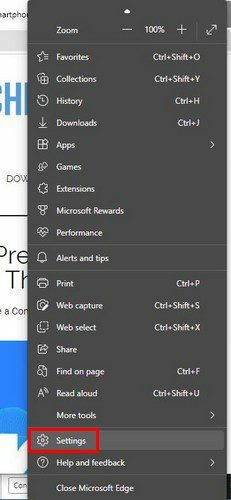
როდესაც პარამეტრებში მოხვდებით, დააწკაპუნეთ კონფიდენციალურობა, ძებნა და სერვისები მარცხნივ. გადაახვიეთ ოდნავ ქვემოთ და უნდა ნახოთ დათვალიერების მონაცემების განყოფილების გასუფთავება.
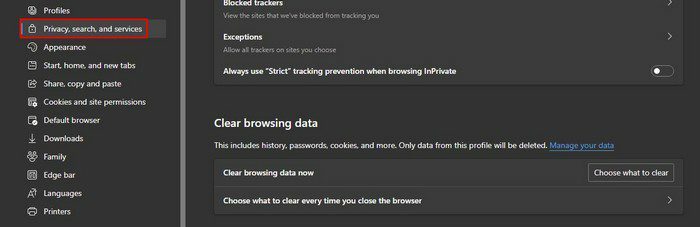
იქნება ღილაკი "აირჩიე რა უნდა გაასუფთავო". დააწკაპუნეთ მასზე და დაინახავთ სხვადასხვა ვარიანტს, რისი გასუფთავებაც შეგიძლიათ. გაითვალისწინეთ, რომ თუ შესული ხართ თქვენს ანგარიშში, ეს გაასუფთავებს ქეშს ყველა იმ მოწყობილობისთვის, რომელშიც შესული ხართ. გამოდით მოწყობილობიდან, სადაც არ გსურთ ქეშის წაშლა.
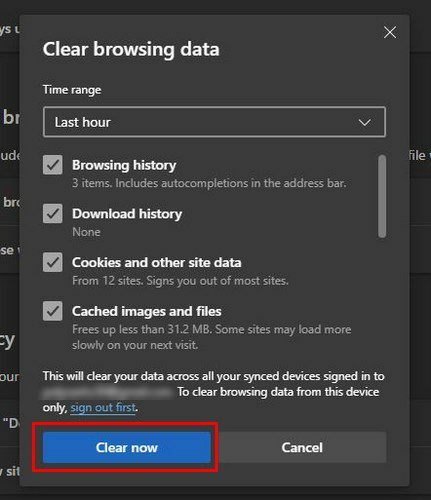
მოხსენით ყუთები ყველაფრისთვის, რისი შენარჩუნებაც გსურთ. ბოლოში დაინახავთ, რომელ ანგარიშზე იქნება ეს დარტყმა. დარწმუნდით, რომ წაშლით ქეშს სწორი ანგარიშისთვის. როგორც კი წახვალთ, დააწკაპუნეთ ლურჯ ღილაკზე Clear now. ასევე, დარწმუნდით, რომ შეარჩიეთ რამდენად უკან გსურთ Edge-მ წაშალოს ყველაფერი.
დააწკაპუნეთ დროის დიაპაზონის პარამეტრზე და შეგიძლიათ აირჩიოთ დროის სხვადასხვა ვარიანტებიდან, როგორიცაა:
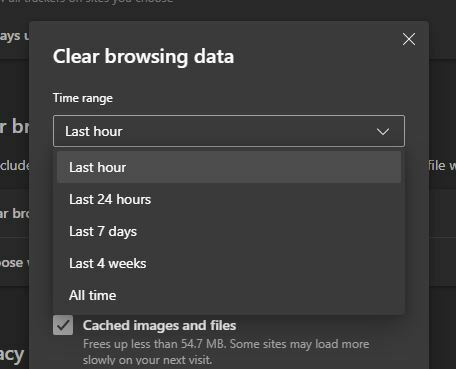
- Ბოლო საათი
- 24 საათი
- ბოლო შვიდი დღე
- ბოლო ოთხი კვირა
- Ყოველთვის
ქეშის გასუფთავება, როდესაც შენი ახლო ზღვარი
თუ არ გსურთ ქეშის ხელით გასუფთავება, ამის გაკეთება შეგიძლიათ. თქვენ შეგიძლიათ დააყენოთ ის ისე, რომ ქეში გასუფთავდეს Edge-ის დახურვისას. ოფციის "აირჩიე რა უნდა გაწმინდოს დათვალიერების მონაცემები ახლა" ქვემოთ, თქვენ ნახავთ ქეშის გასუფთავების ვარიანტს ყოველ ჯერზე, როცა ბრაუზერს დახურავთ.
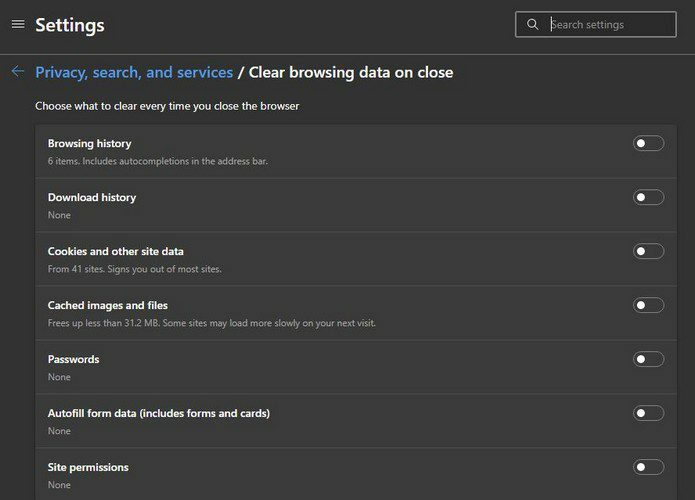
თქვენ ნახავთ სხვადასხვა ვარიანტს, რომელთაგან შეგიძლიათ აირჩიოთ, მაგალითად, პაროლები. თუ რამე გასასუფთავებელია, Edge შეგატყობინებთ ოფციის ქვემოთ. მაგალითად, თუ თქვენ გაქვთ შენახული პაროლი, ის მიუთითებს რამდენი პაროლი გაქვთ შენახული. ამ გზით, თქვენ შეგიძლიათ გადახედოთ მათ სანამ წაშლით. თქვენ ასევე იხილავთ იმ საიტის სახელს, რომლის პაროლიც შეინახეთ ბრაუზერში.
Cookies-ში და საიტის სხვა მონაცემებში შეგიძლიათ დაამატოთ საიტი, რომლის გამორიცხვა გსურთ ამ პარამეტრზე დაწკაპუნებით. დააჭირეთ ღილაკს დამატება და ჩაწერეთ საიტის მისამართი. ეს არის ის, რაც შეგიძლიათ გააკეთოთ მხოლოდ Edge-ზე თქვენს კომპიუტერზე და არა თქვენს Android მოწყობილობაზე.
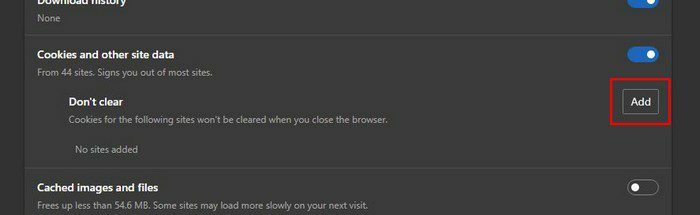
როგორ წაშალოთ ქეში Microsoft Edge - Android
ასევე შესაძლებელია Edge-ზე ქეშის გასუფთავება თქვენი Android მოწყობილობის გამოყენებით. ამის გაკეთება შეგიძლიათ შემდეგი მოქმედებით. აპის გახსნის შემდეგ, დააჭირეთ ეკრანის ბოლოში არსებულ სამ წერტილს. მენიუ გამოჩნდება ქვემოდან; შეეხეთ პარამეტრებს.
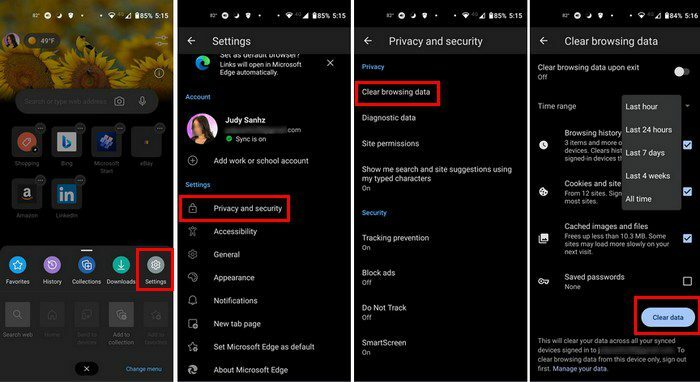
როდესაც პარამეტრებში მოხვდებით, შეეხეთ კონფიდენციალურობას და უსაფრთხოებას, რასაც მოჰყვება დათვალიერების მონაცემების გასუფთავება. ზედა ნაწილში ნახავთ ვარიანტს დათვალიერების მონაცემების გასასუფთავებლად გასვლისას. ჩართე გასააქტიურებლად. გახსოვდეთ, რომ ასევე გამოიყენოთ დროის დიაპაზონი, რათა Edge-მ იცოდეს, რამდენად უკან გსურთ ქეშის წაშლა. ამ პარამეტრის ქვემოთ ნახავთ სხვადასხვა რამ, რისი წაშლაც შეგიძლიათ დათვალიერების მონაცემების გასუფთავებით. თქვენ შეგიძლიათ აირჩიოთ ისეთი ვარიანტებიდან, როგორიცაა:
- დათვალიერების ისტორია
- ქუქიები და საიტის მონაცემები
- ქეშირებული სურათები და ფაილები
- შენახული პაროლები
- ავტომატური შევსების ფორმის მონაცემები
- საიტის პარამეტრები
დასკვნა
როდესაც თქვენი ბრაუზერი ინახავს ქეშს, თქვენი დათვალიერების გამოცდილება უკეთესია. ნივთები უფრო სწრაფად იტვირთება და შეგიძლიათ უფრო სწრაფად ნახოთ რა გჭირდებათ. გარდა ამისა, თუ ეს ინფორმაცია ჯერ კიდევ თქვენს ბრაუზერშია, ჰაკერებს შეუძლიათ მასზე წვდომა მარტივად. თქვენ ასევე შეგიძლიათ ნახოთ ძველი გვერდის დიზაინი, თუ ის განახლებულია. როგორ ფიქრობთ, რამდენად ხშირად ასუფთავებთ ქეშს Edge-ზე? შემატყობინეთ ქვემოთ მოცემულ კომენტარებში და არ დაგავიწყდეთ სტატიის სხვებისთვის გაზიარება სოციალურ მედიაში,